Comment transférer des données d'un ancien téléphone vers l'iPhone 14
Publié: 2022-09-23Il est très important d'assurer la continuité lorsque vous changez de téléphone afin qu'aucune de vos données personnelles ne soit perdue au cours du processus. Quiconque envisage de passer au nouvel iPhone 14 doit savoir que le transfert de données est très simple, quel que soit le type ou la version du système d'exploitation utilisé par votre ancien appareil. Cependant, il est nécessaire d'utiliser l'outil le plus adapté au travail, et cet article vous présente plusieurs possibilités intéressantes.
Partie 1 - Transférer des données de l'ancien téléphone vers l'iPhone
Après le lancement très attendu de la dernière génération d'iPhone au troisième trimestre de 2022, de nombreux utilisateurs se bousculent pour mettre à niveau dès que possible. Dans le cadre de leur transition vers l'iPhone 14, ils devront transférer leurs données, applications et autres contenus personnalisés vers un nouvel appareil, de préférence avec le moins d'effort possible. Bien qu'Apple ait développé des outils logiciels spécifiquement à cet effet, les méthodes officielles ne sont pas toujours les meilleures et, dans certains cas, il est logique d'utiliser une application tierce.
Selon le type de votre ancien téléphone et la méthode que vous choisissez, ce processus peut être plus ou moins compliqué et comporter plusieurs étapes. Les utilisateurs seraient bien avisés d'examiner attentivement les possibilités disponibles pour le type de transfert dont ils ont besoin et d'exécuter la procédure recommandée sans sauter aucune étape. Si tout est fait correctement, la transition vers un nouveau téléphone sera transparente et le nouvel appareil aura déjà un aspect familier lorsque vous commencerez à l'utiliser.
Partie 2 - Déplacer des données d'un téléphone Android vers l'iPhone 14
Il n'est pas rare que les propriétaires de smartphones Android décident de changer de camp et d'acquérir un nouvel iPhone, surtout après la sortie d'un nouveau modèle. Alors que les deux écosystèmes sont clairement séparés, il n'y a pas vraiment d'obstacle à faire ce changement sans sacrifier d'anciens contacts et données. En fait, il existe plusieurs façons de déplacer différents types de données entre un Android et un iPhone 14, chacune avec un ensemble unique d'avantages et d'inconvénients.
Méthode n ° 1 - Utilisez Move to iOS pour transférer des données
La méthode officielle pour déplacer des données d'un appareil Android vers un nouvel iPhone implique une application nommée Move to iOS qui est développée et distribuée par Apple. Il est compatible avec tout appareil exécutant Android 4.0 ou version ultérieure, et il peut déplacer avec succès une majorité de contenu personnel, y compris des photos, des vidéos, des messages, des contacts, etc. Cette application agit efficacement comme un pont et résout les problèmes de compatibilité entre les deux systèmes d'exploitation, garantissant que les utilisateurs d'Android n'ont pas de barrière empêchant l'accès à leurs données via iOS.
Avec cette application, le transfert vers un nouveau téléphone peut être effectué très facilement et sans avoir besoin d'utiliser un ordinateur. Voici comment vous pouvez utiliser Move to iOS pour migrer rapidement vos données vers le nouvel iPhone 14 :
Étape 1 : Démarrez le processus de configuration de votre nouvel iPhone 14 et progressez à travers les étapes jusqu'à ce que vous atteigniez l'écran Applications et données
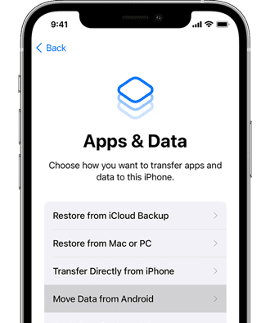
Étape 2 : Sur cet écran, choisissez l'option Déplacer les données depuis Android
Étape 3 : Ouvrez l'application Move to iOS sur votre téléphone Android, après l'avoir précédemment installée à partir de Google Play Store, puis cliquez sur Continuer sur les deux appareils.
Étape 4 : Après avoir cliqué sur Accepter puis sur Suivant sur l'appareil Android, un code à 10 ou 12 chiffres s'affichera sur l'écran de l'iPhone. Entrez ce code dans l'ancien téléphone pour continuer à traiter
Étape 5 : Sélectionnez les données à transférer sur l'iPhone, puis cliquez sur Suivant
Étape 6 : Terminez normalement le processus de configuration de l'iPhone en suivant les instructions à l'écran.
Passer à iOS peut être une solution adéquate dans de nombreux cas, mais il comporte certaines limites dont les utilisateurs doivent être conscients. Cet outil ne fonctionne que si vous configurez un nouvel iPhone et ne vous aidera pas si vous devez transférer des données vers un smartphone déjà opérationnel. Même si vous pouvez l'utiliser, le processus peut prendre beaucoup de temps (surtout si vous avez beaucoup de multimédia sur l'ancien appareil), ce qui le rend vulnérable aux interruptions aléatoires, telles que la perte de connectivité Internet.
Enfin, il y a certaines choses que Move to iOS ne transférera pas du tout, comme les sonneries enregistrées, les journaux d'appels, etc. C'est pourquoi il est logique d'envisager une solution de transfert de données plus efficace et d'éviter certains de ces problèmes.
Méthode #2 - Utiliser AnyTrans pour transférer des données
AnyTrans by iMobie est un autre outil logiciel capable de transférer des données entre plates-formes, y compris entre les appareils Android et iOS. Cette application fonctionne sur pratiquement tous les smartphones Android et peut être utilisée même si le téléphone cible a déjà été configuré. Une autre raison pour laquelle de nombreux utilisateurs préfèrent AnyTrans pour passer à iOS est que vous ne pouvez transférer que des parties de données manquantes sur l'iPhone, sans aucune duplication de contenu. Le processus de transfert est très simple et intuitif, d'autant plus qu'AnyTrans dispose d'un outil spécialisé Phone Switcher qui gère tout pour l'utilisateur.
Voici comment vous pouvez transférer des données d'un ancien téléphone Android vers un nouvel iPhone 14 via AnyTrans :
Étape 1 : Installez AnyTrans sur votre ordinateur et exécutez-le, puis branchez les deux téléphones sur les ports USB
Étape 2 : Sélectionnez l'outil Phone Switcher dans le menu principal, puis choisissez l'option Phone to Phone

Étape 3 : Configurez l'appareil source et cible (ancien Android et nouvel iPhone), et continuez en cliquant sur Suivant
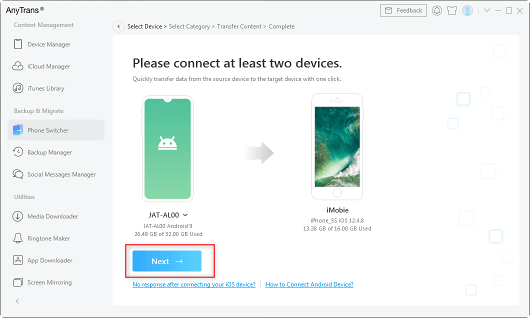
Étape 4 : Sélectionnez manuellement les fichiers que vous souhaitez transférer et cliquez sur Suivant lorsque vous êtes prêt à commencer
En plus d'être plus rapide et moins complexe, cette méthode vous offre également un choix plus large lorsqu'il s'agit de conserver davantage d'options de personnalisation. Le choix des données à inclure est un gros avantage qui peut réduire le temps de transfert et donne plus de flexibilité à l'utilisateur. De plus, AnyTrans n'efface aucune donnée sur l'iPhone, mais il te permet de conserver pratiquement toutes les données de ton Android, et même d'organiser les photos dans les mêmes albums que tu avais auparavant.
Partie 3 - Déplacer les données de l'ancien iPhone vers l'iPhone 14
Pour ceux qui passent simplement d'un ancien modèle d'iPhone au nouvel iPhone 14, la question du transfert de données est encore moins préoccupante. Apple a donné la priorité à la continuité des données car il encourage ses utilisateurs à obtenir une nouvelle version de l'iPhone, de sorte que le transfert de données est intégré dans le processus de configuration. Bien sûr, si vous préférez utiliser un outil externe pour gérer vos données, c'est également possible. Voici un aperçu des possibilités de transfert d'iPhone à iPhone à votre disposition.
Méthode n ° 1 - Déplacer des données avec Apple Quick Start
L'approche la plus simple à ce problème consiste à utiliser l'outil Apple Quick Start lorsque vous initialisez le nouvel iPhone 14 et spécifiez votre ancien iPhone comme source de données. Étant donné que cette méthode ne nécessite aucun téléchargement de logiciel et permet à l'utilisateur de déplacer des données dès qu'un nouveau téléphone est activé, elle est fréquemment utilisée par les débutants. Vous devez être en possession physique des deux appareils et les connecter au même réseau Wi-Fi, mais sinon, il en faut très peu pour que cette méthode fonctionne correctement. Voici les actions que vous devez effectuer pour tout transférer depuis un ancien iPhone avec Apple Quick Start :
Étape 1 : Placez les deux téléphones l'un près de l'autre et allumez votre nouvel iPhone 14, puis connectez-les tous les deux à un réseau Wi-Fi local
Étape 2 : Lorsqu'on vous demande de quelle source transférer les données, choisissez "Transférer depuis l'iPhone", puis trouvez votre ancien téléphone comme source
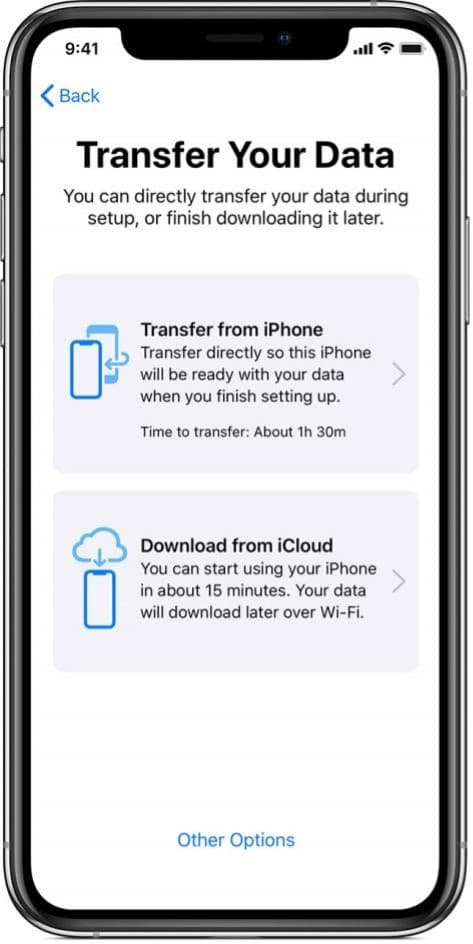
Étape 3 : Gardez les appareils à proximité et laissez un peu de temps à Quick Start pour exécuter le transfert. L'heure exacte dépend de la quantité de données et de la capacité haut débit de la connexion Internet
Évidemment, cette méthode ne convient que si vous avez l'intention de copier tout le contenu de votre ancien appareil sur un iPhone qui n'a pas encore été utilisé. Si vous essayez d'utiliser Quick Start sur un téléphone qui a déjà été configuré, toutes les données qui y sont conservées seront effacées. Cette méthode ne transférera aucune application ou musique non achetée, donc dans certains cas, vous ne pourrez peut-être pas obtenir tout ce dont vous avez besoin sur votre nouvel appareil.
Méthode n ° 2 - Déplacer des données à l'aide d'AnyTrans
Comme nous l'avons mentionné précédemment, AnyTrans permet un contrôle complet des données de l'utilisateur quel que soit le type d'appareil et de système d'exploitation, il est donc parfaitement adapté aux transferts d'iPhone à iPhone. Non seulement il peut vous aider à gérer le transit initial des données vers le nouvel iPhone 14 avec l'outil Phone Switcher, mais il peut également être très utile en tant qu'outil utilitaire de gestion des données permanent. Vous pouvez facilement déplacer les données sélectionnées vers un nouveau téléphone au moment qui vous convient le mieux, y compris les types de données qui ne sont pas facilement transférés par Quick Start, y compris la musique non achetée. Et il n'effacera pas les données existantes sur l'iPhone 14 et ignorera automatiquement le contenu dupliqué.
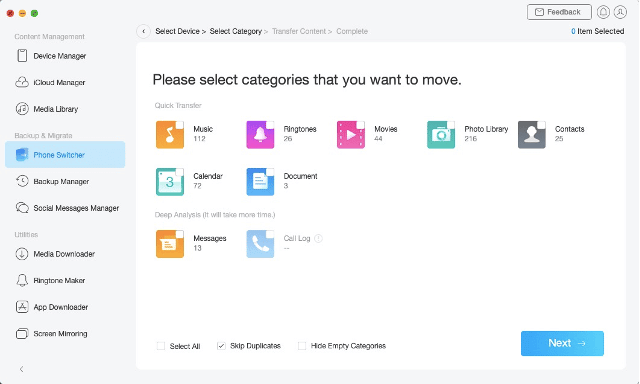
Plus particulièrement, avec AnyTrans, vous pouvez déplacer toutes vos applications installées, éliminant ainsi le besoin de les télécharger à nouveau et vous permettant de continuer à utiliser les applications qui ne sont plus disponibles sur l'App Store. Il est également possible d'utiliser AnyTrans comme solution de sauvegarde pour votre iPhone 14, ou de refléter le contenu de votre écran sur un ordinateur, de mettre à niveau vos applications et d'effectuer de nombreuses autres tâches.
La procédure de transfert de contenu entre deux iPhones avec AnyTrans est identique à celle de transfert depuis Android décrite ci-dessus, seulement vous devez choisir l'ancien iPhone comme source de données. Toutes les autres étapes sont les mêmes et le temps nécessaire pour que le transfert se termine est similaire quel que soit le système d'exploitation.
Derniers mots
Grâce à d'excellents outils de transfert de données, la transition vers un nouvel iPhone ne doit pas perturber vos routines familières. Vous pouvez facilement transférer pratiquement tout depuis un ancien Android ou iPhone, y compris des détails personnalisés tels que des sonneries, des contacts et des applications installées. Même si les outils par défaut pour le transfert de données ne suffisent pas à vos besoins, AnyTrans peut intervenir pour combler les lacunes de fonctionnalité. Ainsi, il n'y a aucune raison de craindre que des données soient perdues lors de la transition ou que votre nouvel iPhone 14 manque d'un élément personnalisé auquel vous vous êtes habitué.
